
TC10_for_windowsは、Windowsで動作するアプリケーションです。
制御盤TC-10において、動作状況を表示したり、操作することができます。
動作条件
・《そよ風》制御盤TC-10 CU Version 3.17以上
TC-10の、Version 3.17以上のバージョンで正常に動作します。それ以前のバージョンの場合には、コントロールユニットのチップ交換をする必要があります。
・windows PC
インストール方法
1.こちらから、TC10_for_windows.zip をダウンロードします。
2.ダウンロードしたファイルを、適切なフォルダ(例:c:\tc10_for_windows\ など)に展開します。
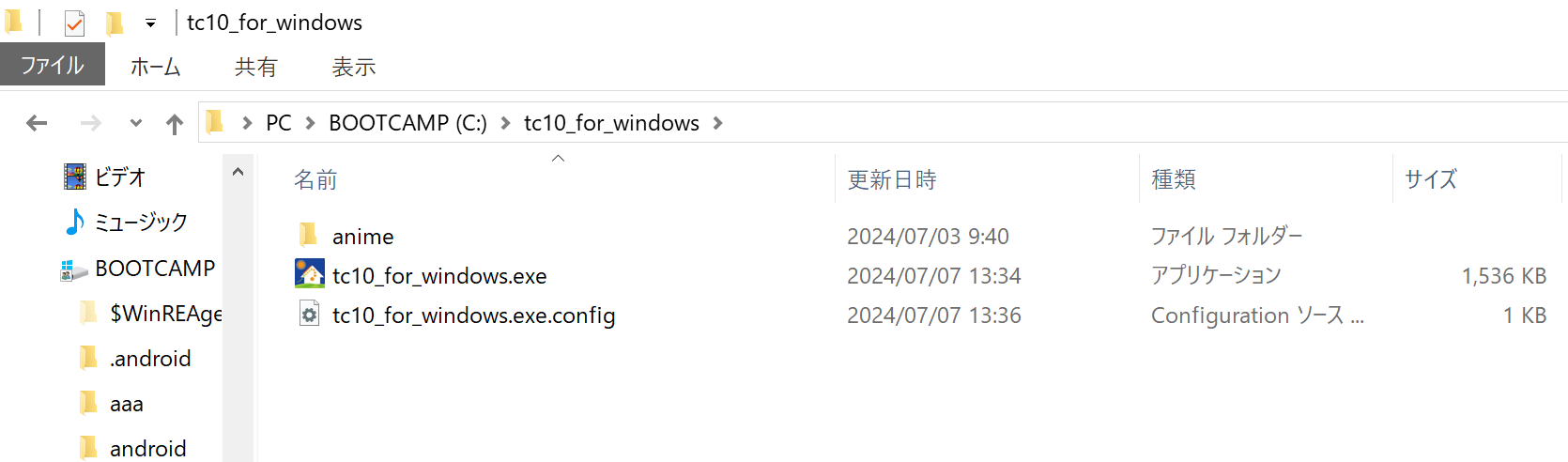
3.フォルダ内に移動し、tc10_for_windows.exeをクリックするとアプリが起動します。
4.ファイアウォールの警告が出てきた場合、はいをクリックします。
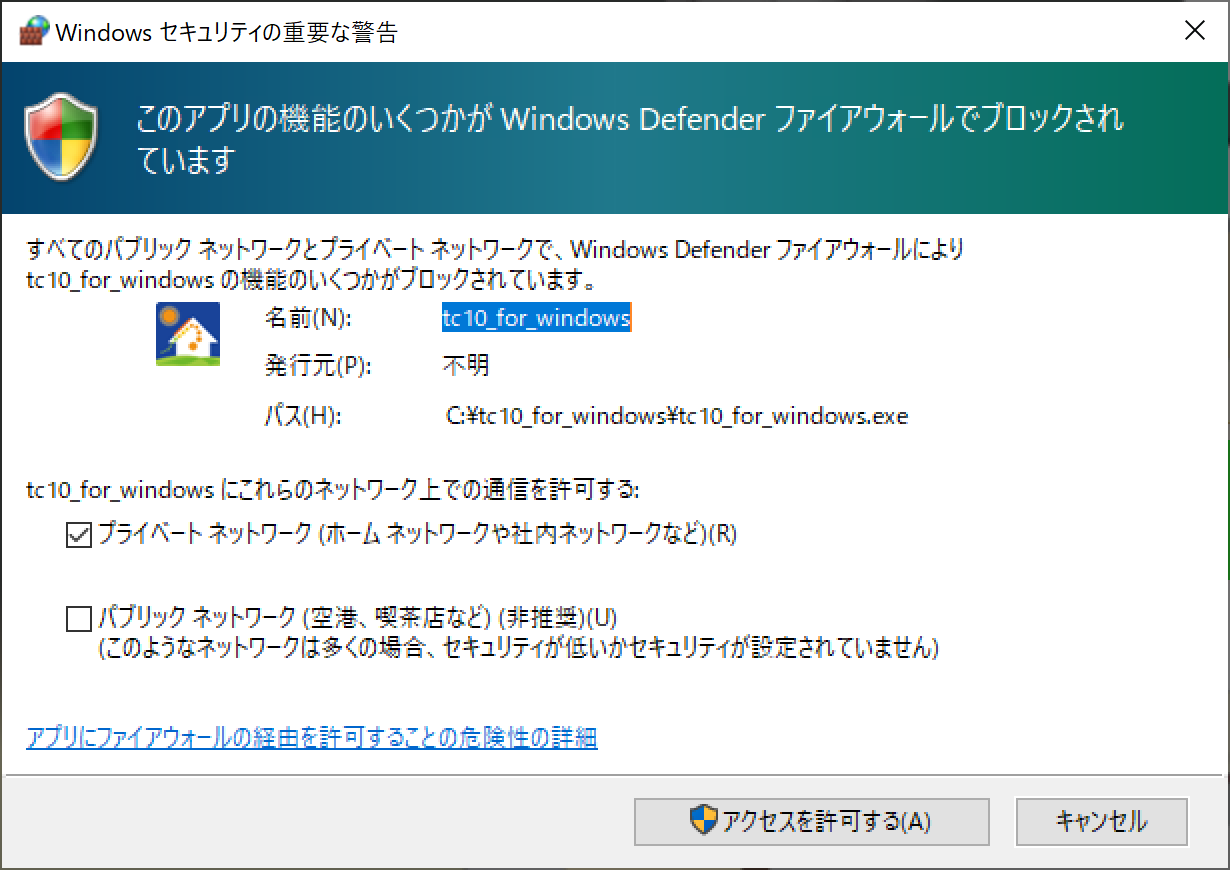
起動後 無線LAN,IPアドレスの設定
1.PCの無線LANをTC-10_WLANに設定した場合
(1)cu10_for_windowsアプリ内右横の設定マークをクリックします。
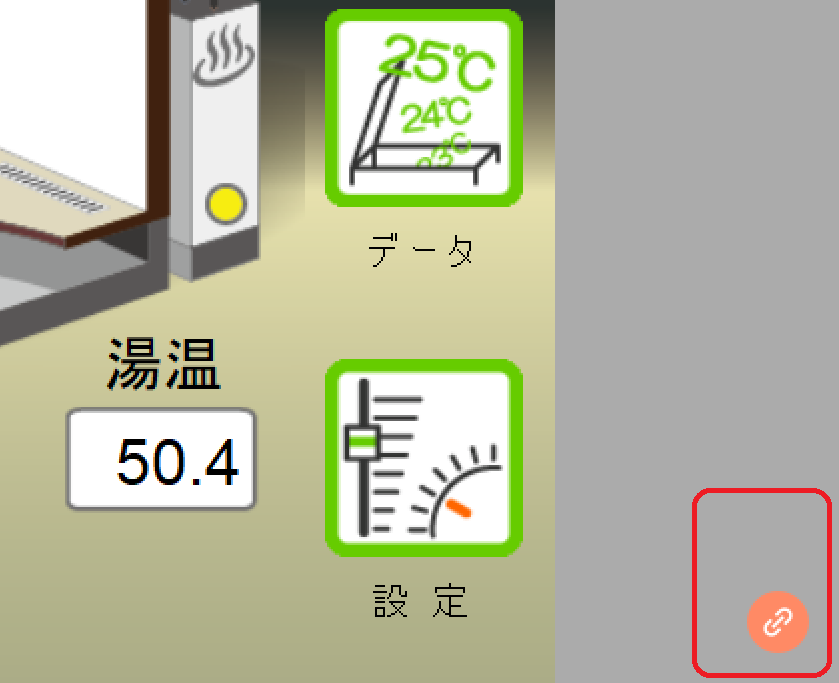
(2)CU10_IP アドレスに、「192.168.4.1」(拡張設定で別設定にしていた場合を除きます)と入力します。
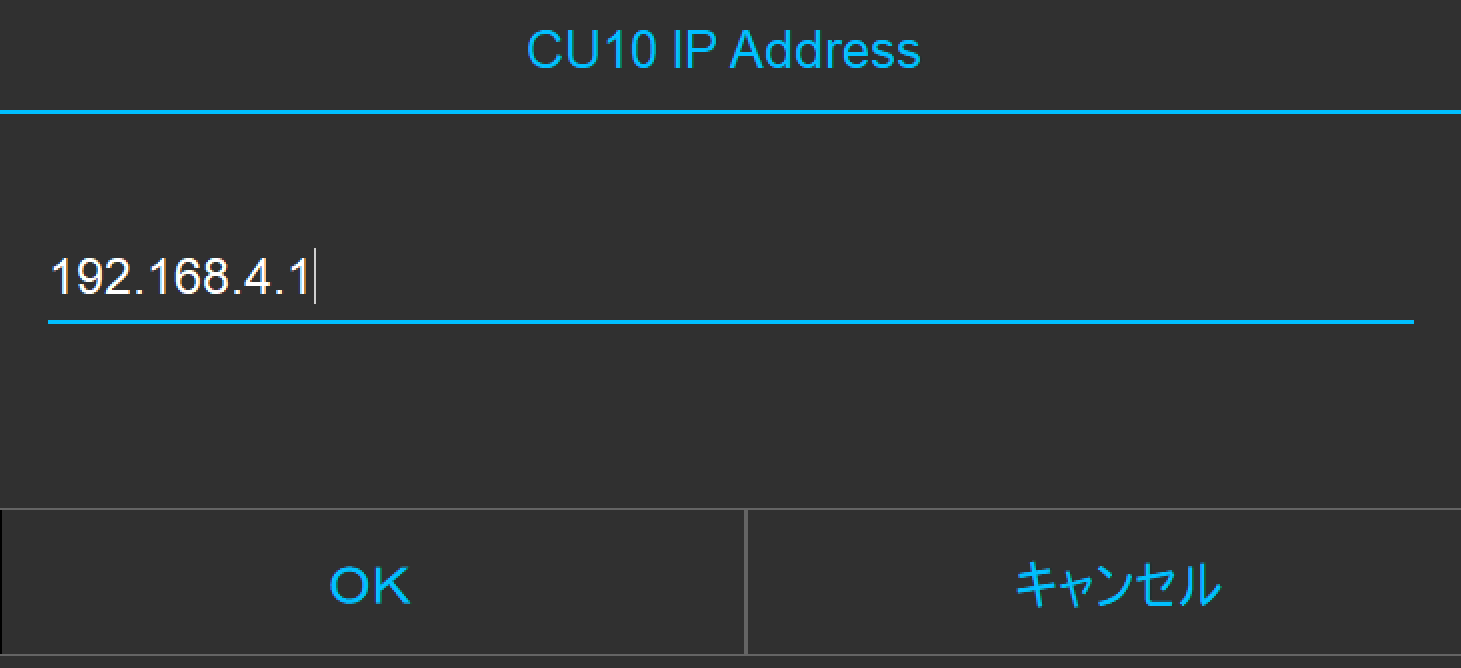
(3)温度が表示されれば、OKです。
2.CU10に外部無線LANを設定していた場合
(1)CU10本体の「設定」ボタンを押す → 「表示」「季節」を数回押して、IP Address を表示させる → IP Address
(192.168.X.XXX)をメモする。
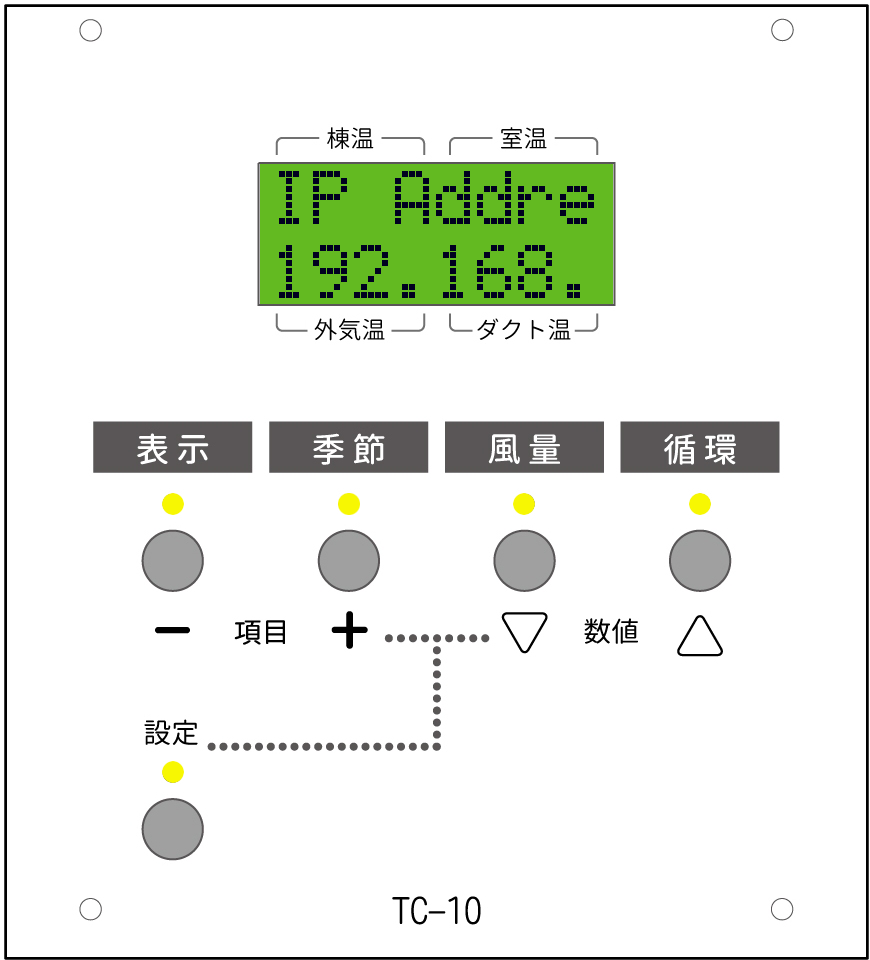
(2)tc10_for_windowsアプリ内右横の設定マークをクリックします。
(3)cu10_IP アドレスに、先程メモしたIP Address を入力します。
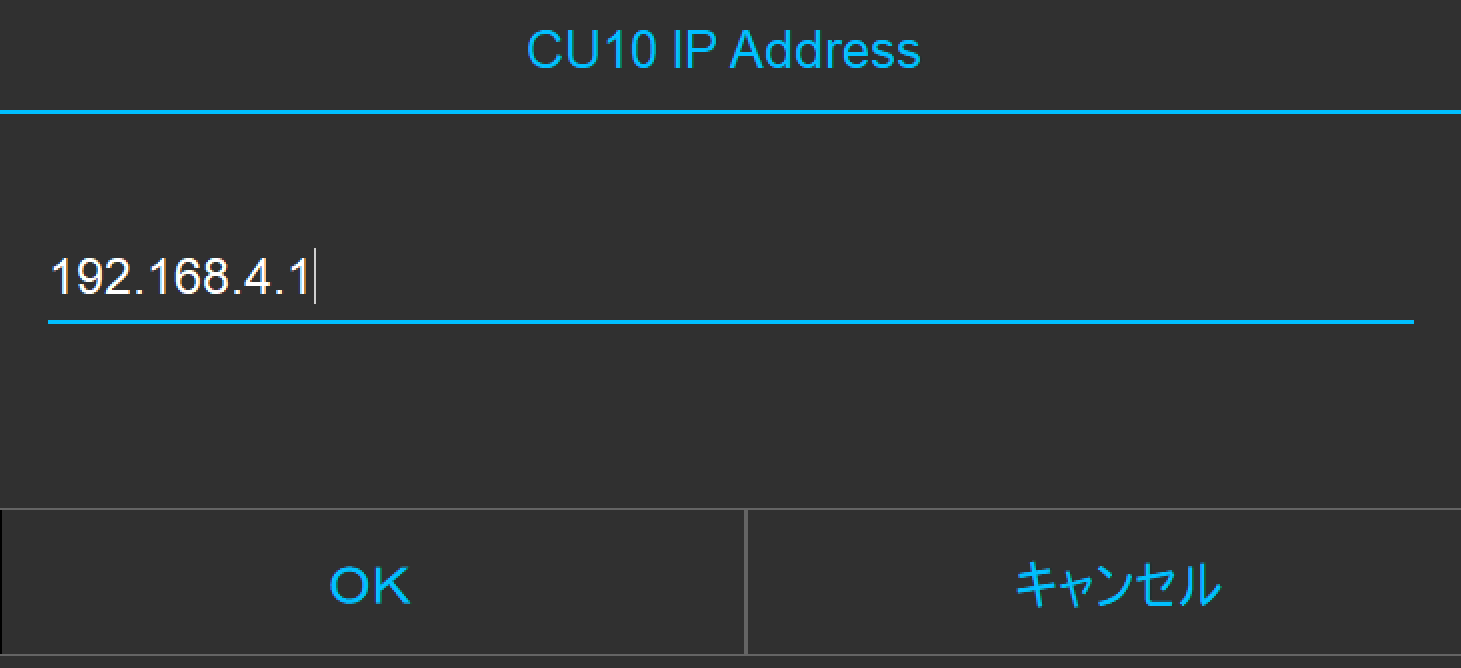
(4)温度が表示されれば、OKです。

3.ファイアウォールの設定を自分でする場合
温度表示が出てこなかった場合に試してください。
(1).Windows システムツール → コントロールパネルを開く
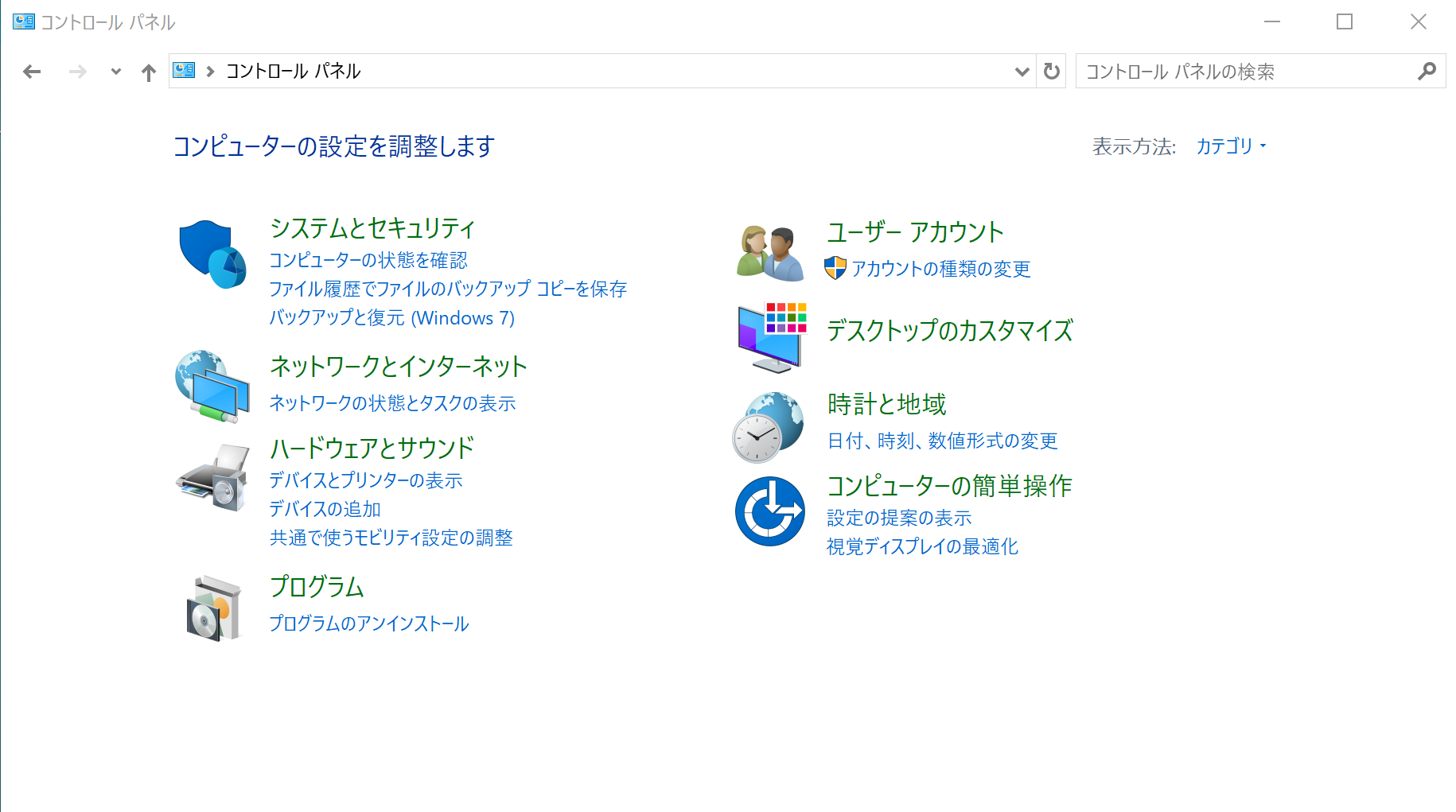
(2).システムとセキュリティー → Windows Defender ファイアウォールを開く
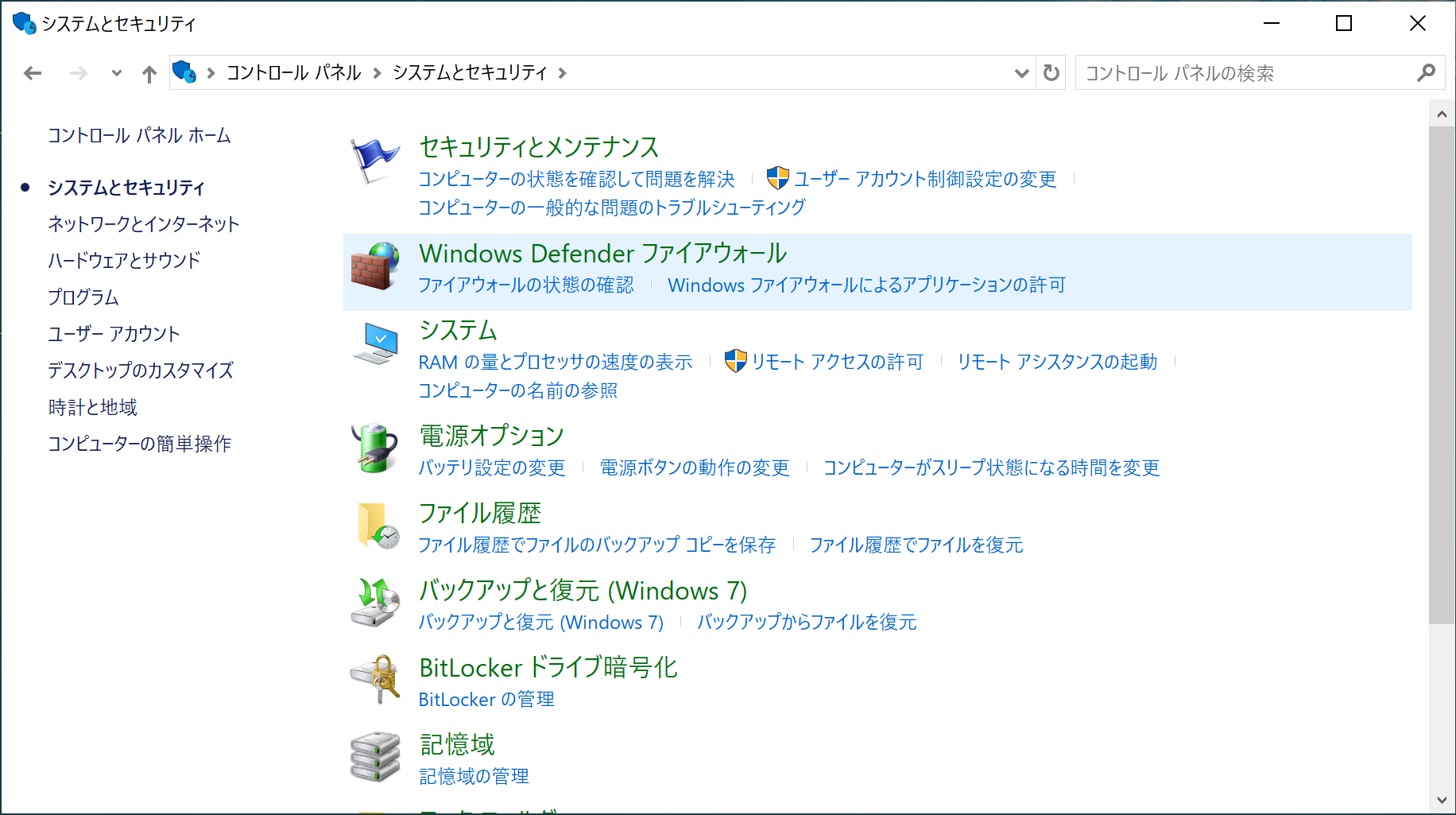
(3).詳細設定を開く
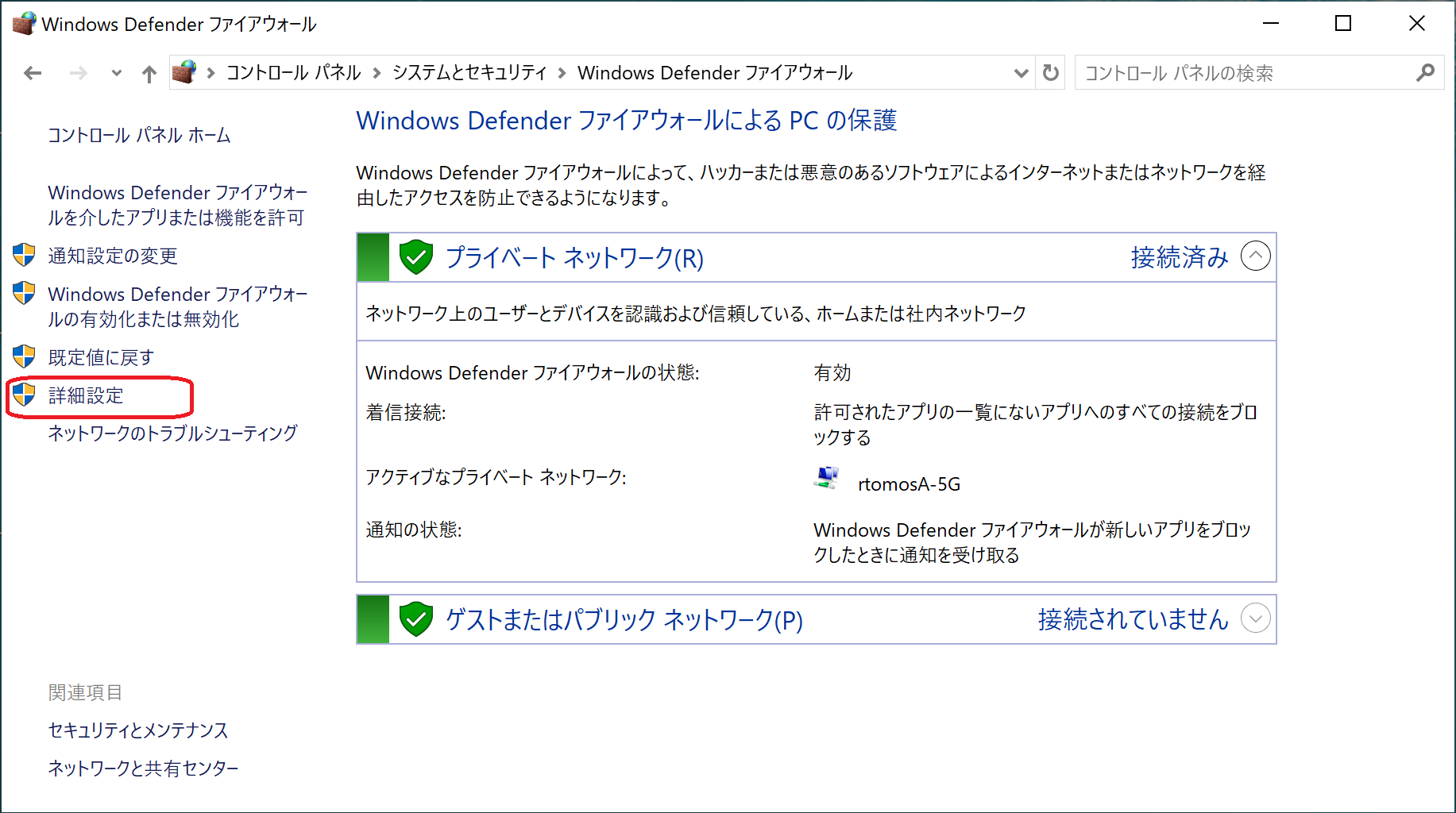
(4).受信の規則を開く
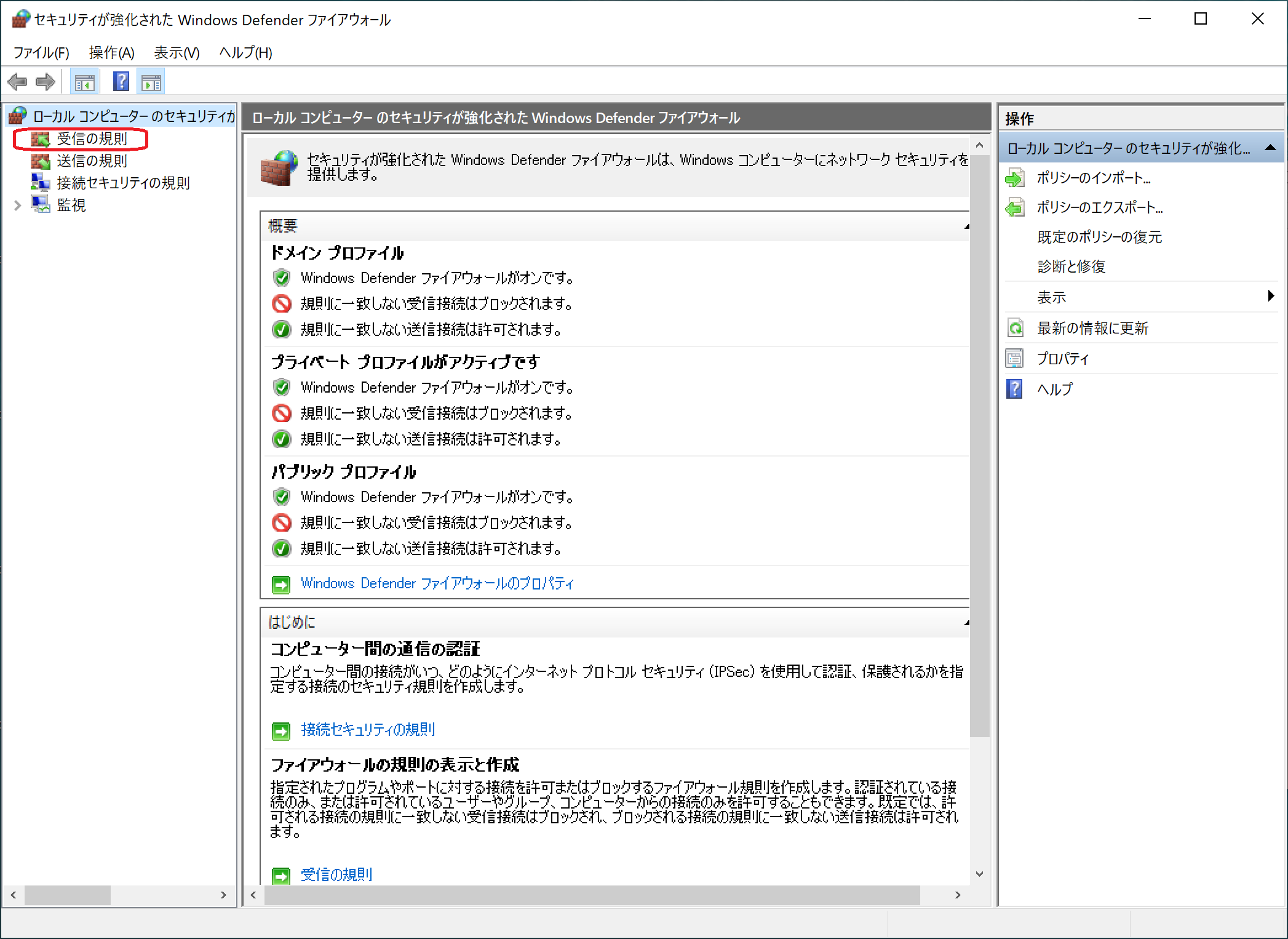
(5).操作→新しい法則をクリックして開く
(6).規則の種類→ ポート を選択する
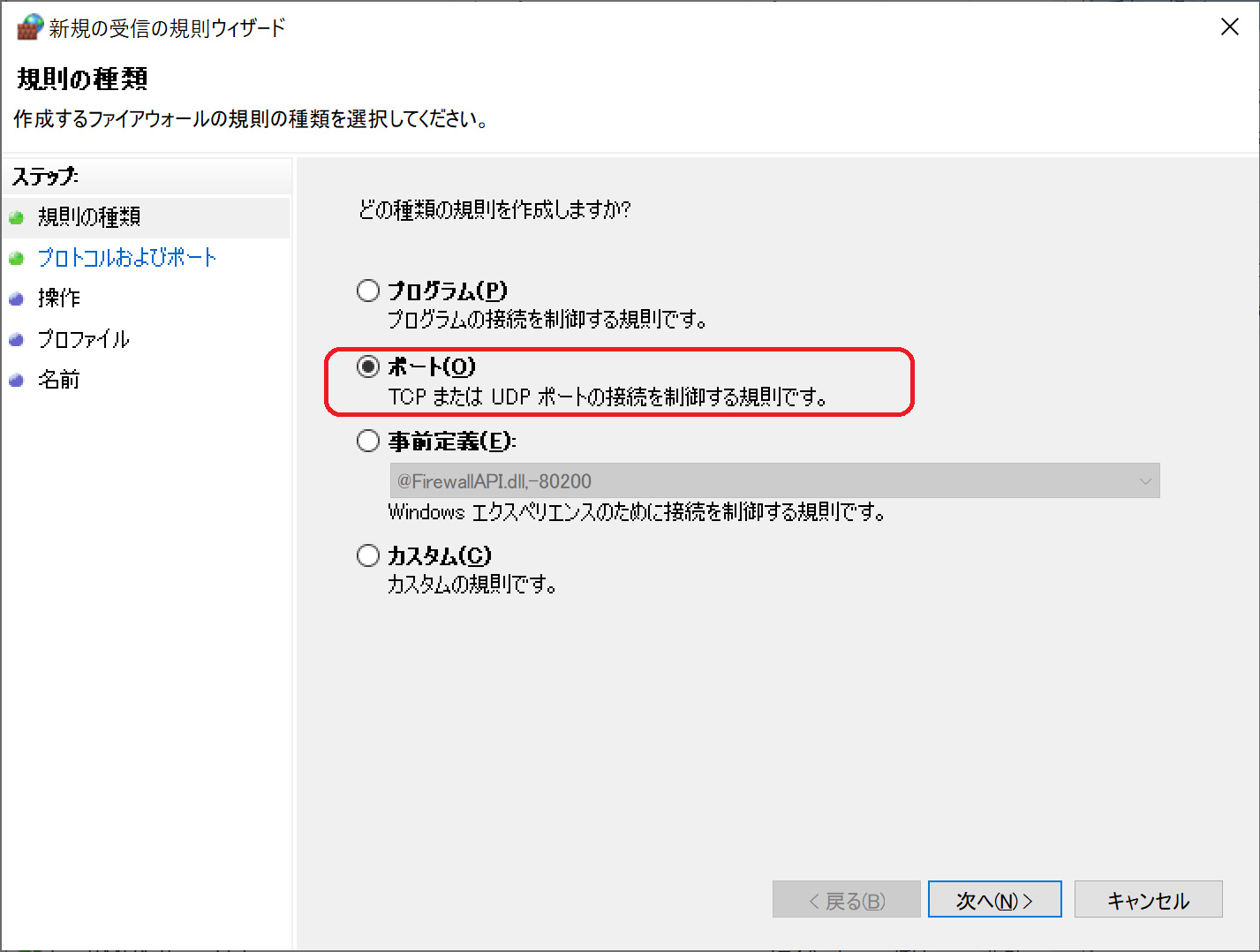
(7).ポートの種類に、「UDP」、番号に「7218,7219」と入力すする
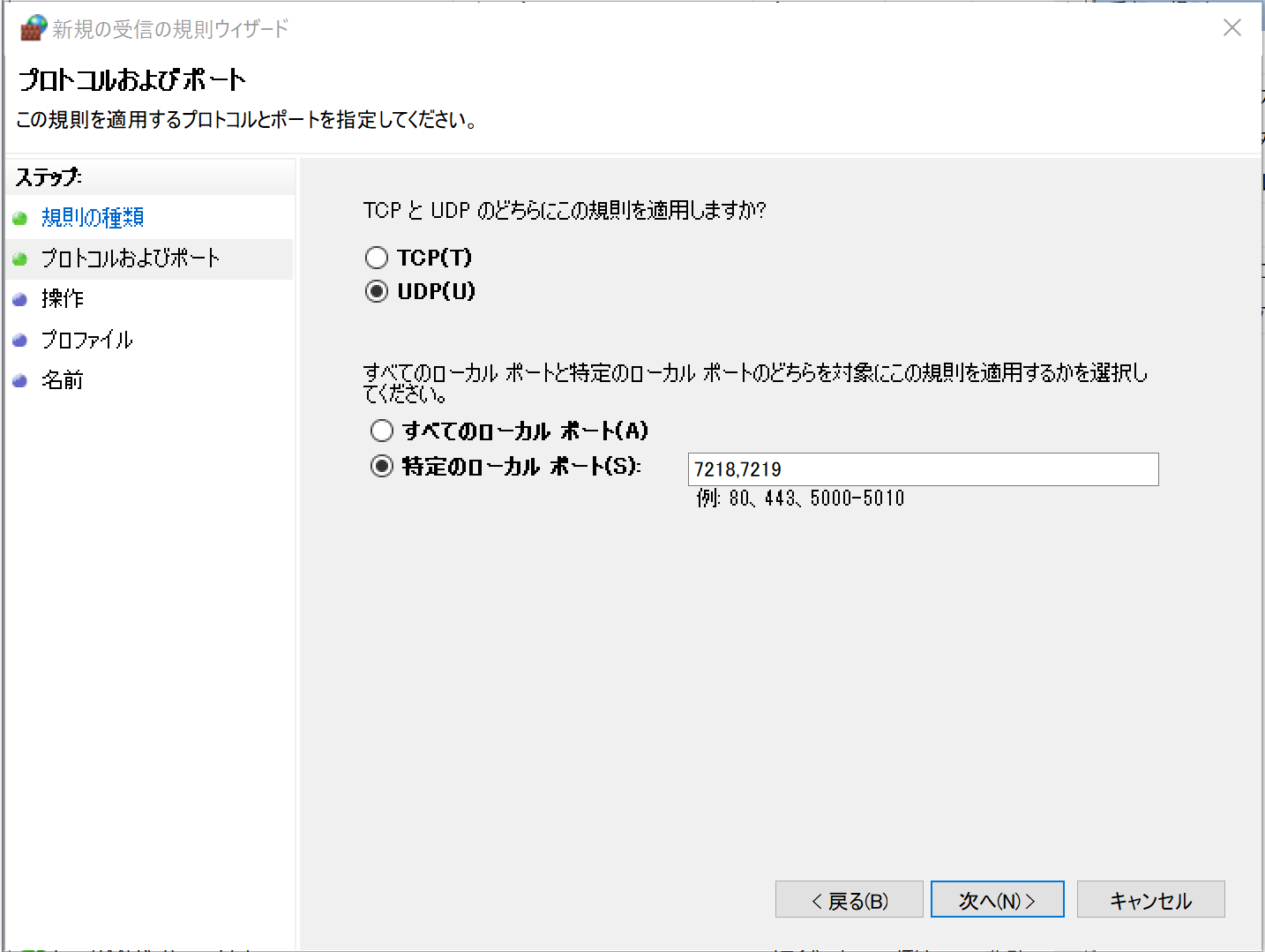
(8).どの操作を選択しますか? → 「接続を許可する」を選択する
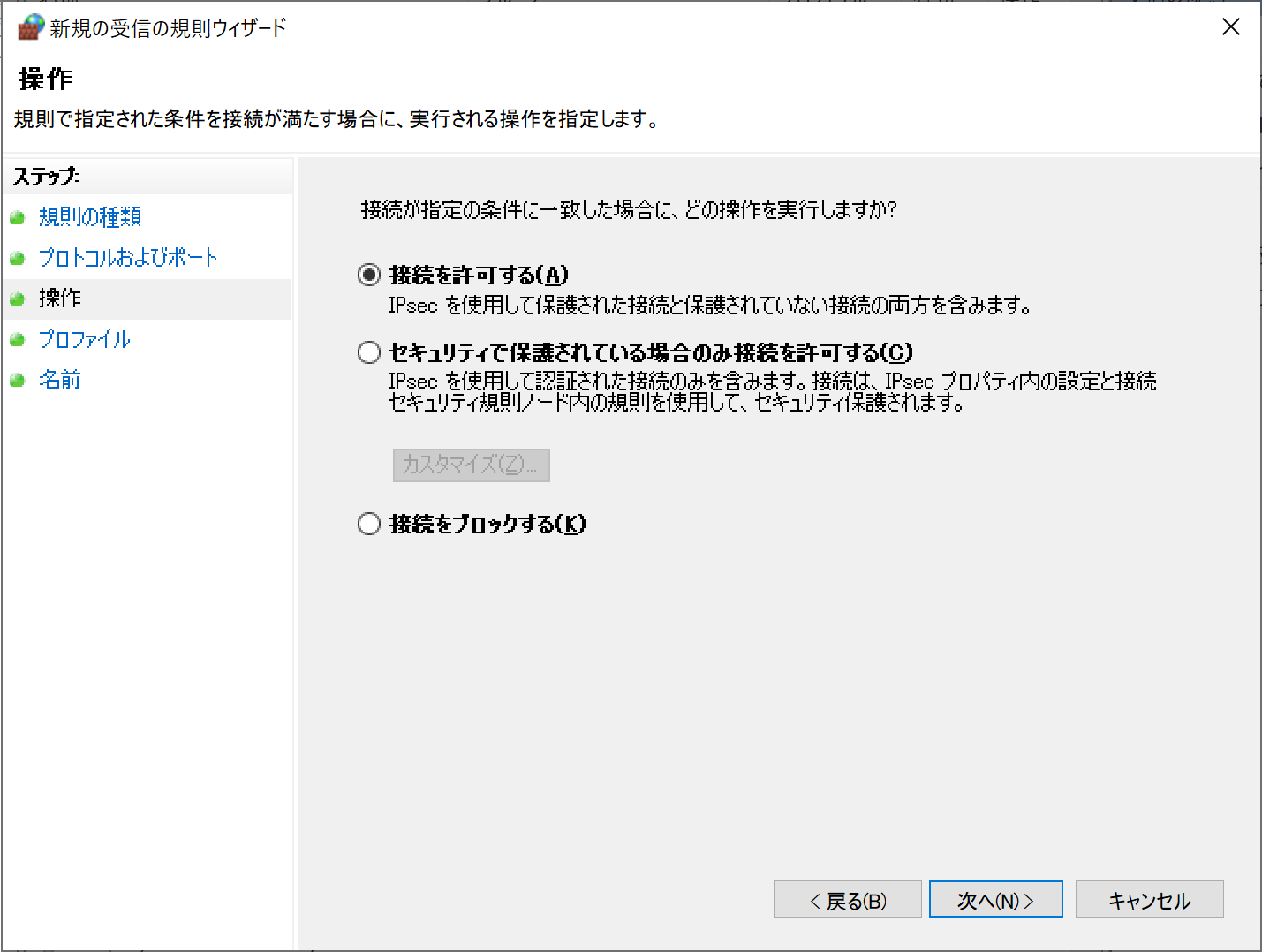
(9).プロファイル → 「プライベート」を選択する
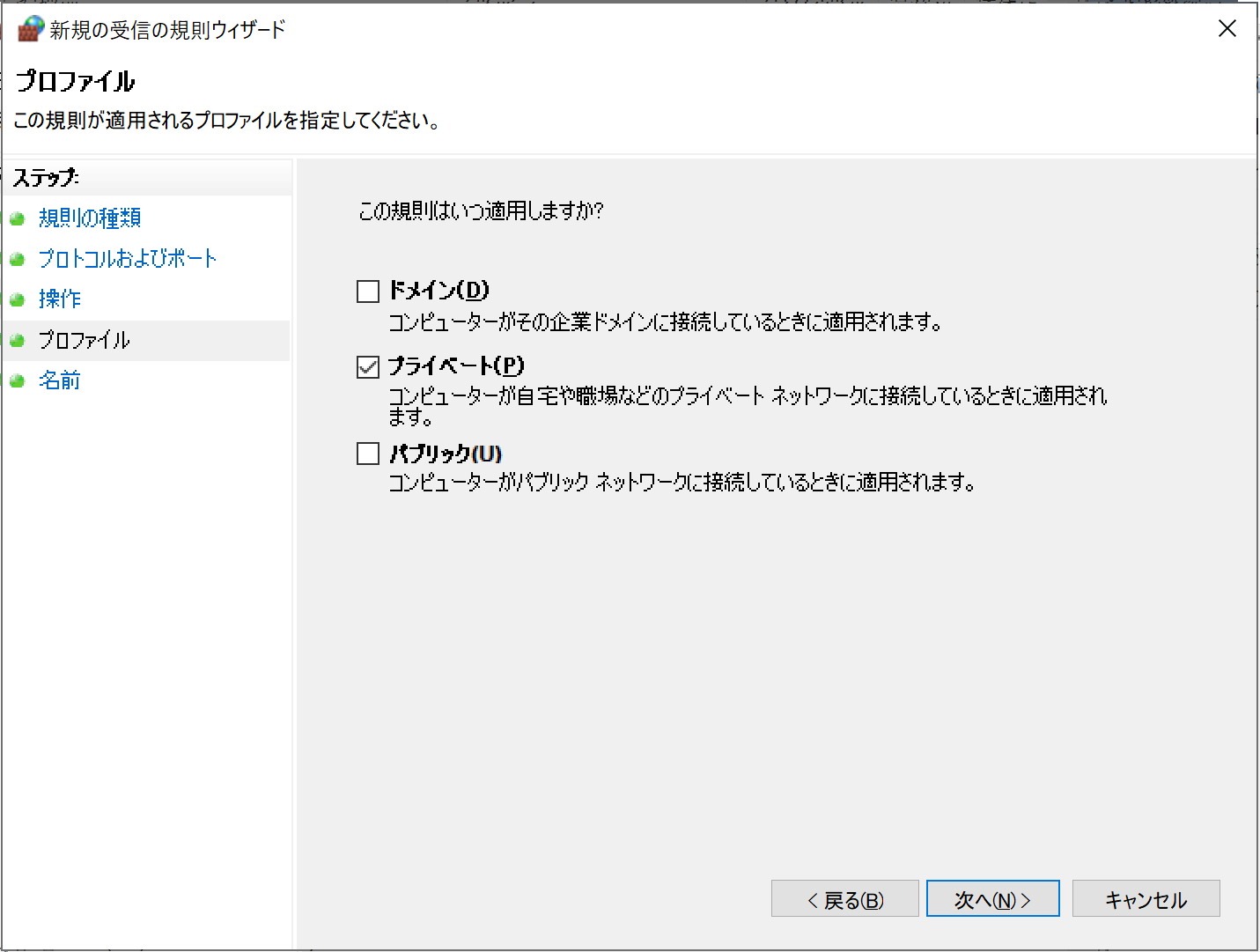
(10).名前 → 「TC10_for_windows」(その他の名前でも構いません)を入力する
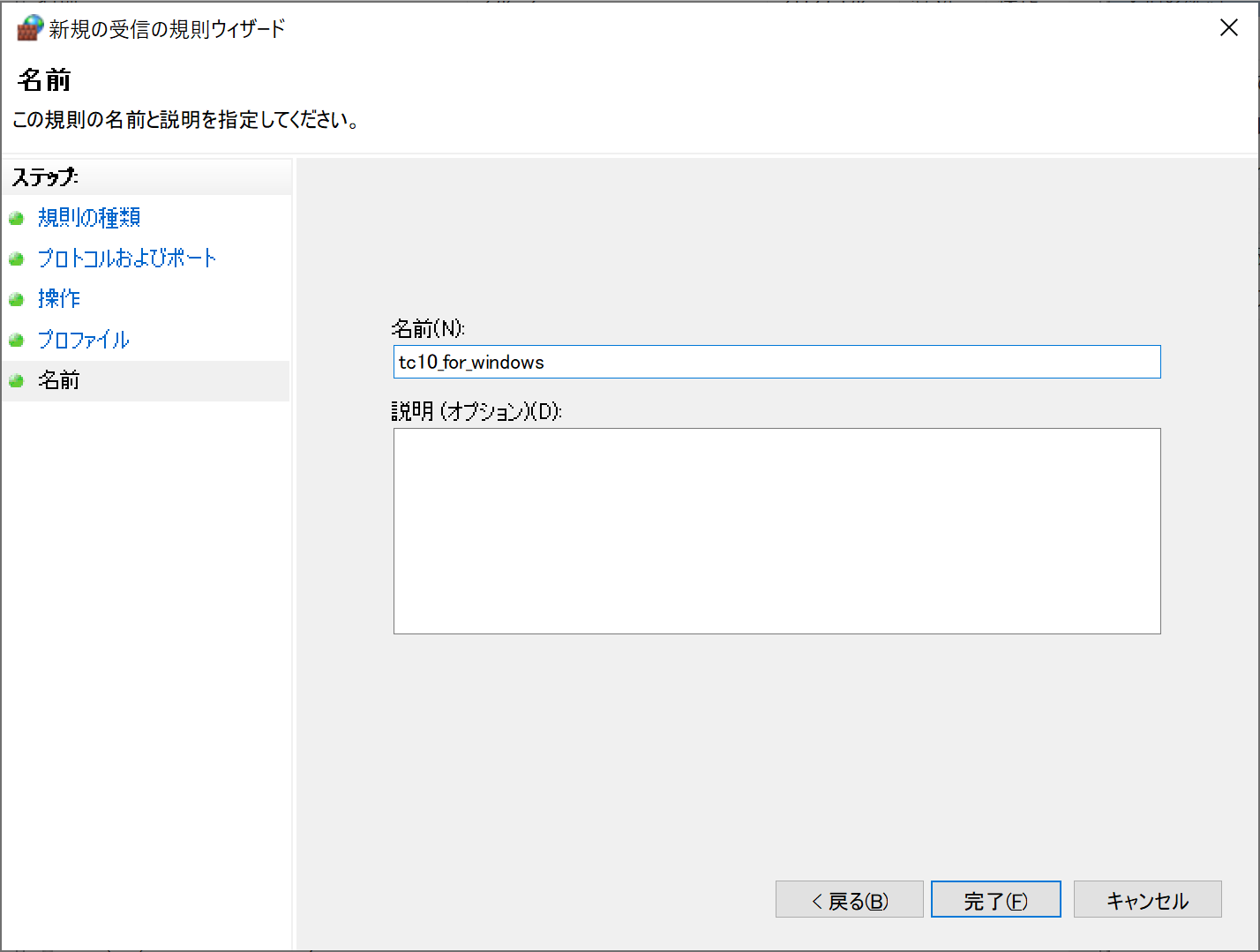
(11).TC10_for_windows.exe を起動して、温度が表示されればOKです。


